Моделирование пазов и канавок
Пазы как конструктивные элементы деталей служат для подвижного (или неподвижного) соединения деталей в сборочных единицах, сохраняя возможность разборки этих соединений при обслуживании и ремонте изделий. Канавки на деталях могут использоваться для установки в них колец (стопорных, уплотнительных, маслосъёмных и пр.) или являться технологическими элементами, например, канавки для выхода долбяка или шлифовального круга, канавки для посадки подшипников качения и др. Параметры указанных конструктивных элементов, как правило, стандартизованы (или нормализованы), поэтому их моделирование должно выполняться в соответствии с таблицами этих параметров.
Пример 2.21. Построение модели и чертежа элемента детали, содержащего шлицевые пазы (рисунок 2.49).
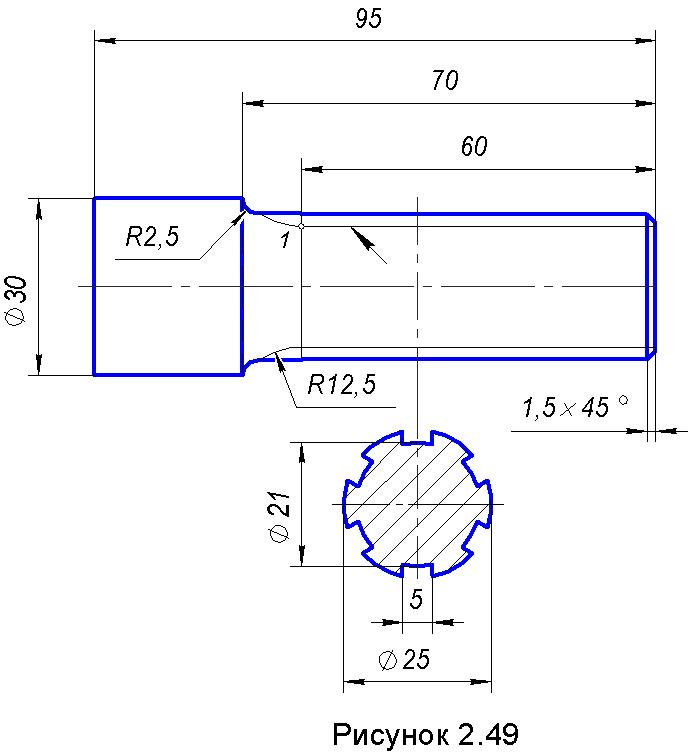 В рассматриваемом примере показана возможность редактирования эскиза.
В рассматриваемом примере показана возможность редактирования эскиза.
1. Откройте файл модели Галтель и сохраните его под именем Пазы шлицевые.
2. 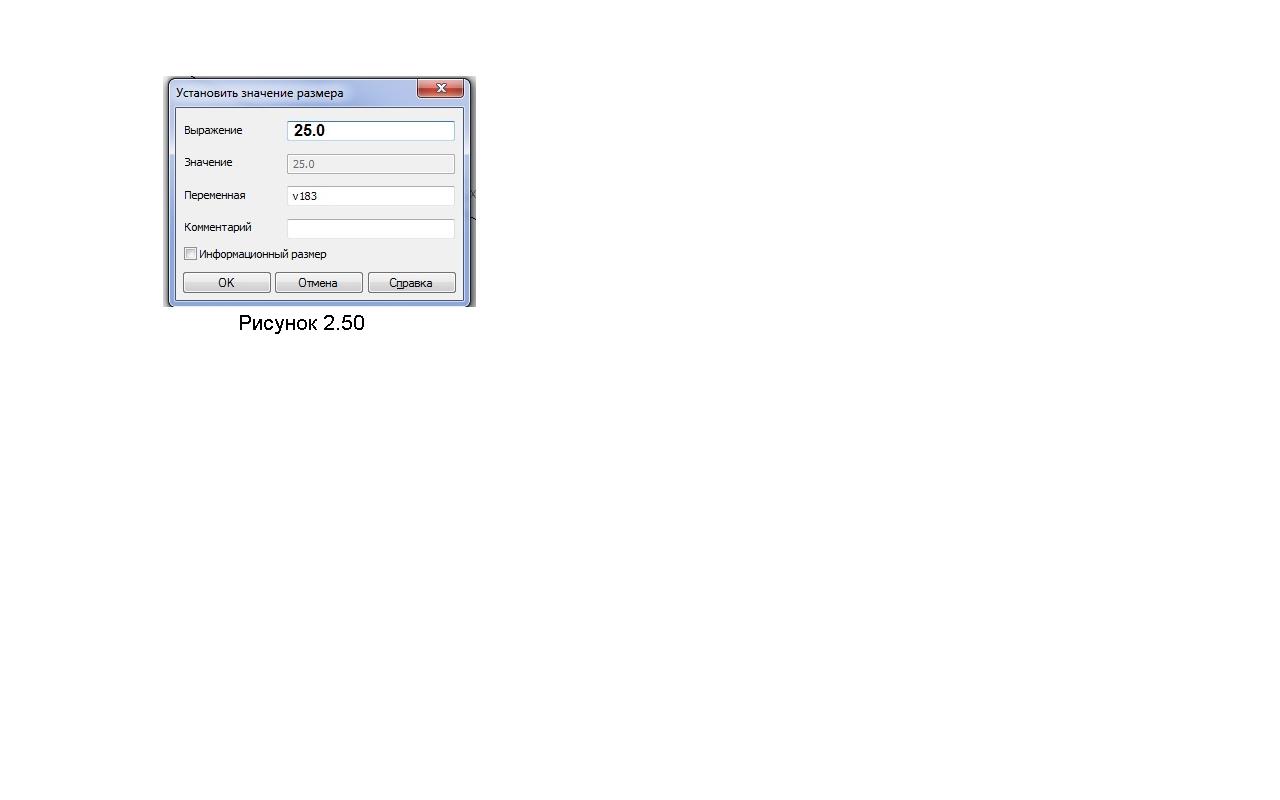 Выполните редактирование эскиза первого элемента модели. Для этого в дереве построений укажите элемент Эскиз:1 и нажмите кнопку Эскиз
Выполните редактирование эскиза первого элемента модели. Для этого в дереве построений укажите элемент Эскиз:1 и нажмите кнопку Эскиз  . Так задаётся режим редактирования эскиза. В рассматриваемом случае объектом эскиза является окружность Æ24 мм. Задайте новое значение её диаметра, для чего, нажав на инструментальной панели Размеры
. Так задаётся режим редактирования эскиза. В рассматриваемом случае объектом эскиза является окружность Æ24 мм. Задайте новое значение её диаметра, для чего, нажав на инструментальной панели Размеры кнопку Диаметральный размер
и указав окружность, щелчком мыши зафиксируйте на изображении положение размера. В появившемся окне (рисунок 2.50) в поле Выражение задайте значение 25,0 и нажмите кнопку ОК. Так на эскизе задаются параметрические размеры, управление которыми в дальнейшем осуществляется через указанное окно. Повторно нажмите кнопку Эскиз
 для выхода из режима редактирования эскиза.
для выхода из режима редактирования эскиза.
3. Редактированием операции, создавшей первый элемент модели, задайте ему новую длину 70 мм, для чего, выполнив в дереве построений щелчок правой кнопкой мыши по элементу Выдавливание:1, выберите в контекстном меню строку Редактировать. Далее в строке параметров на вкладке Параметры, задав нужный размер длины, нажмите кнопку Создать объект  .
.
4. 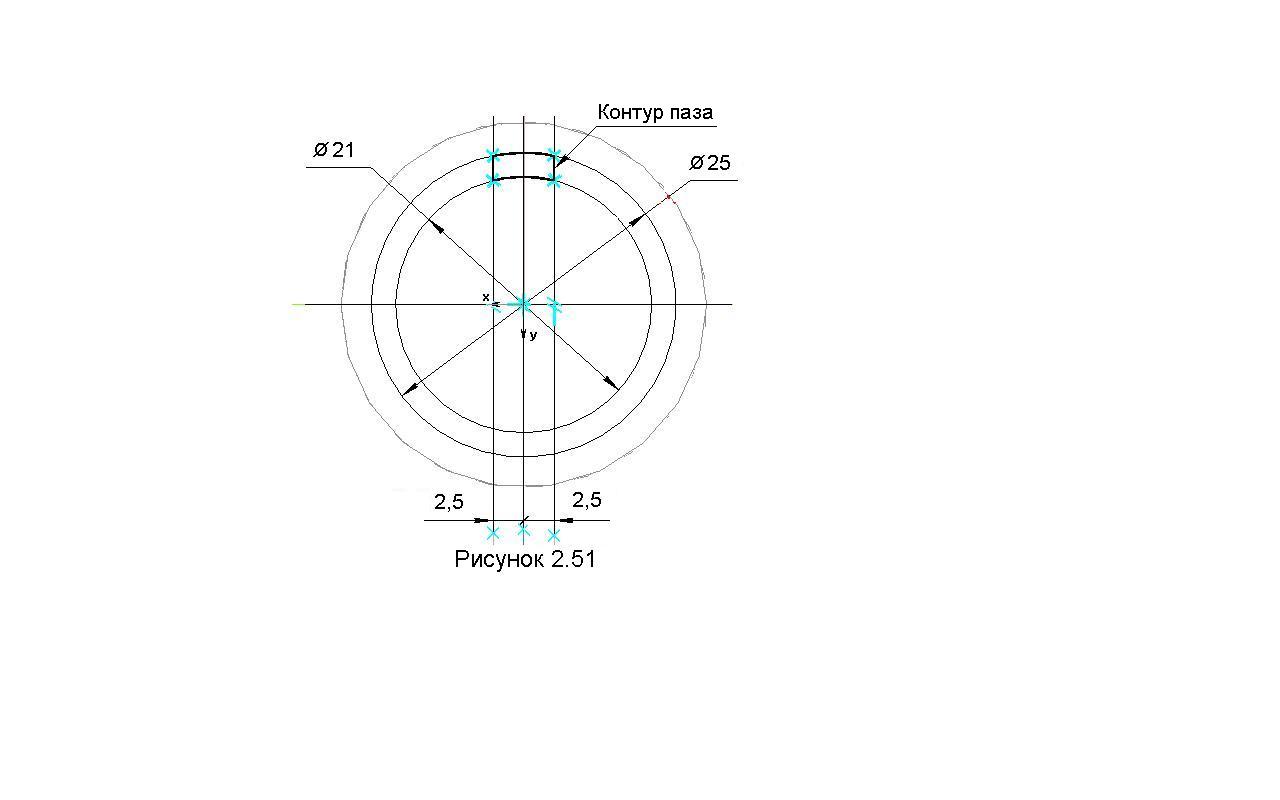 На профильной плоскости проекций (в дереве модели элемент Плоскость ZY) начертите эскиз, показанный на рисунке 2.51. Сначала начертите вспомогательные прямые: три вертикальные и одну горизонтальную линии, затем линиями стиля Тонкая постройте две окружности с диаметрами 21 и 25 мм и, наконец, командой Непрерывный ввод объектов
На профильной плоскости проекций (в дереве модели элемент Плоскость ZY) начертите эскиз, показанный на рисунке 2.51. Сначала начертите вспомогательные прямые: три вертикальные и одну горизонтальную линии, затем линиями стиля Тонкая постройте две окружности с диаметрами 21 и 25 мм и, наконец, командой Непрерывный ввод объектов  линиями стиля Основная постройте формообразующий контур паза.
линиями стиля Основная постройте формообразующий контур паза.
5. Используя построенный эскиз, операцией Вырезать выдавливанием постройте паз длиной 60 мм.
6. Операциями Ось конической поверхности  инструментальной панели Вспомогательная геометрия
инструментальной панели Вспомогательная геометрия и Массив по концентрической сетке
 инструментальной панели Редактирование модели
инструментальной панели Редактирование модели  постройте шесть шлицевых пазов (см. пункты 9, 10 примера 2.16).
постройте шесть шлицевых пазов (см. пункты 9, 10 примера 2.16).
7. Создайте чертёж и сохраните его под именем Пазы шлицевые. Выполните проецирование в масштабе 2:1 вида спереди, задав при этом построение линий невидимого контура, для чего в строке параметров на вкладке Линии нажмите кнопку Показывать
.
8. Обозначьте место рассечения и постройте в указанном масштабе поперечное сечение (см. п. 7 примера 2.6).
9. Разрушив виды, сделайте текущим вид спереди (вид 1) и перенесите в него поперечное сечение (вид 2).
10. На виде спереди удалите изображения пазов, оставив при этом лишь штриховые линии впадин верхнего и нижнего пазов в соответствии с рисунком 2.49. Измените стиль указанных линий – вместо стиля Штриховая задайте стиль Тонкая.
11. Касательно к рассматриваемым линиям впадин линиями стиля Тонкая постройте дуги окружности с радиусом 12,5 мм. Для этого выполните следующие действия:
ü Включите инструментальную панель Геометрия  и нажмите на ней кнопку Окружность, касательная к 1 кривой
и нажмите на ней кнопку Окружность, касательная к 1 кривой из меню
кнопки Окружность. Далее укажите верхнюю линию впадины (см. стрелку на рисунке 2.49), касательно к которой нужно построить окружность, задайте диаметр 25 мм этой окружности и укажите точку касания (см. точку 1). Из двух вариантов постройте лишь верхнюю окружность.
ü Включив инструментальную панель Редактирование , командой Усечь кривую
удалите ненужную часть построенной окружности и клавишей [Esc] клавиатуры прервите действие команды.
ü Выделив построенную дугу окружности, командой Симметрия постройте вторую дугу.
12. 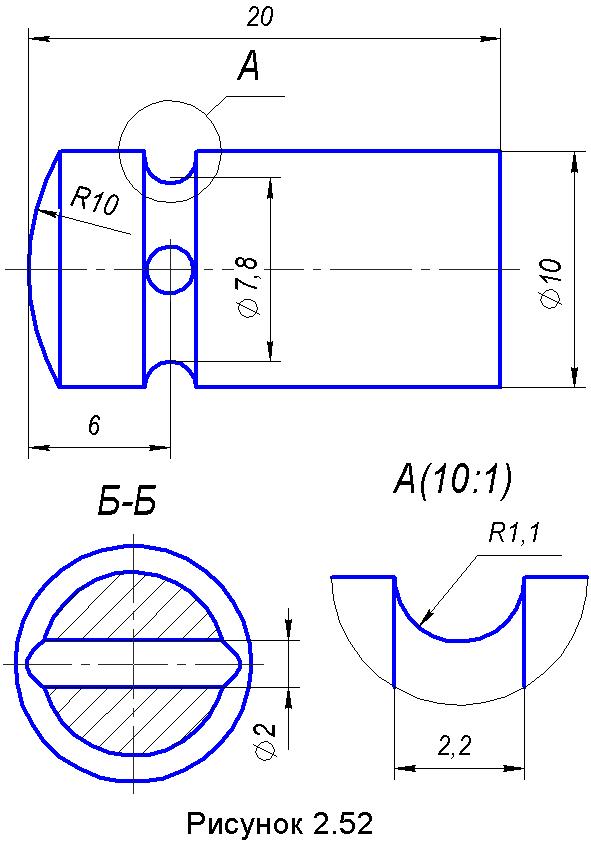 Оформив чертёж в соответствии с рисунком 2.49, закройте файлы чертежа и модели Пазы шлицевые, сохранив изменения в них.
Оформив чертёж в соответствии с рисунком 2.49, закройте файлы чертежа и модели Пазы шлицевые, сохранив изменения в них.
Пример 2.22.Построение канавки на цилиндрическом элементе детали (рисунок 2.52).
1. Откройте файл модели Толкатель и сохраните его под именем Канавка на шпинделе.
2. 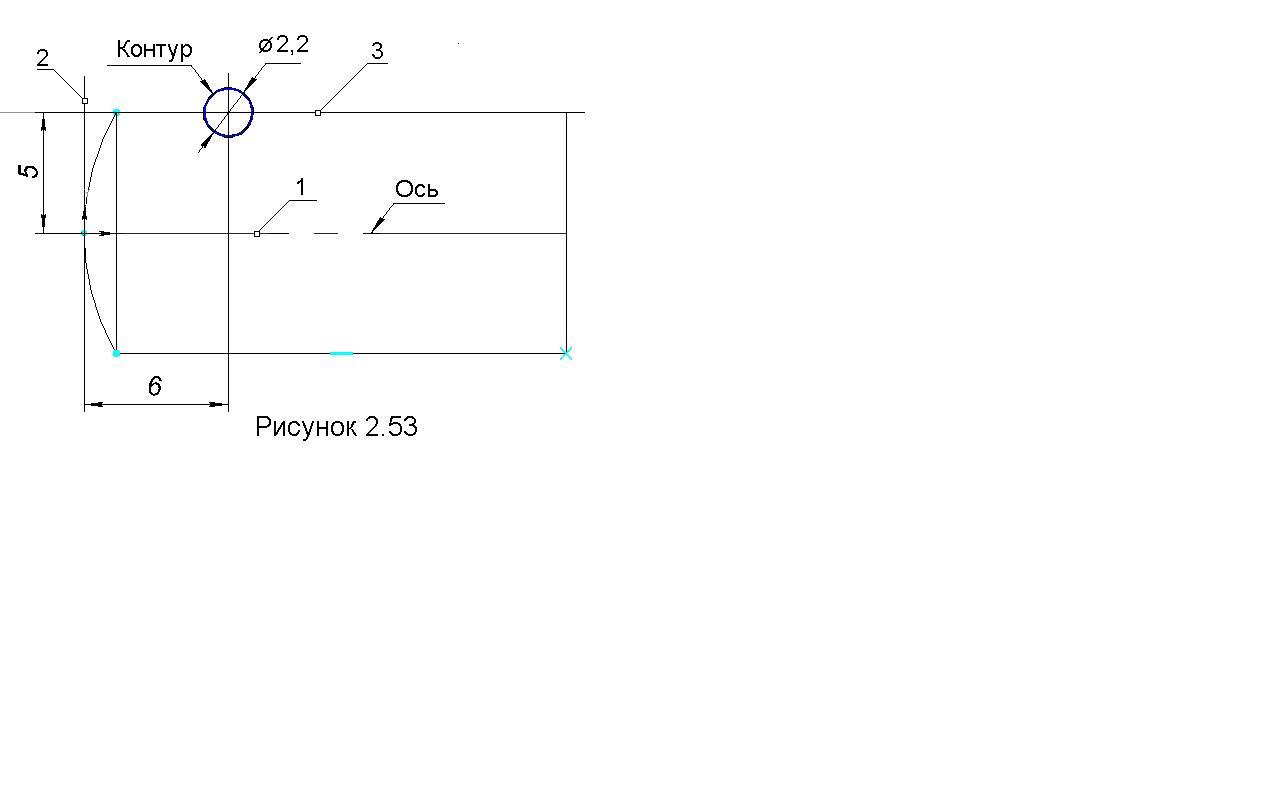 Выполните редактирование эскиза первого элемента модели. Для этого в дереве построений укажите элемент Эскиз:1 и нажмите кнопку
Выполните редактирование эскиза первого элемента модели. Для этого в дереве построений укажите элемент Эскиз:1 и нажмите кнопку  . Вырежьте в буфер обмена все элементы эскиза, указав начало координат в качестве базовой точки. Вставьте изображение эскиза, задав в строке параметров в поле Масштаб значение 0,25 и указав начало координат как точку вставки, а также повторно нажмите кнопку Эскиз
. Вырежьте в буфер обмена все элементы эскиза, указав начало координат в качестве базовой точки. Вставьте изображение эскиза, задав в строке параметров в поле Масштаб значение 0,25 и указав начало координат как точку вставки, а также повторно нажмите кнопку Эскиз  . Такими действиями будет осуществлено уменьшение в четыре раза размеров модели.
. Такими действиями будет осуществлено уменьшение в четыре раза размеров модели.
3. На фронтальной плоскости проекций (в дереве модели элемент Плоскость XY) постройте эскиз, показанный на рисунке 2.53. Сначала через начало координат постройте вспомогательные прямые 1 и 2, определяющие координатные оси Ох и Оу, затем параллельно оси Ох на расстоянии 5 мм от неё начертите прямую 3, определяющую центр окружности Ø2,2 мм. Наконец, из начала координат постройте ось вращения линией стиля Осевая и формообразующий контур – окружность Æ2,2 мм линией стиля Основная.
4. Операцией Вращение постройте канавку в форме тора.
5. На фронтальной плоскости проекций (элемент Плоскость XY дерева модели) постройте эскиз, показанный на рисунке 2.54 и, используя его, операцией Вырезать выдавливанием постройте сквозное отверстие. При этом в качестве параметра, определяющего направления выдавливания, выберите элемент Средняя плоскость
 , а расстояние выдавливания задайте равным 15 мм.
, а расстояние выдавливания задайте равным 15 мм.
6. 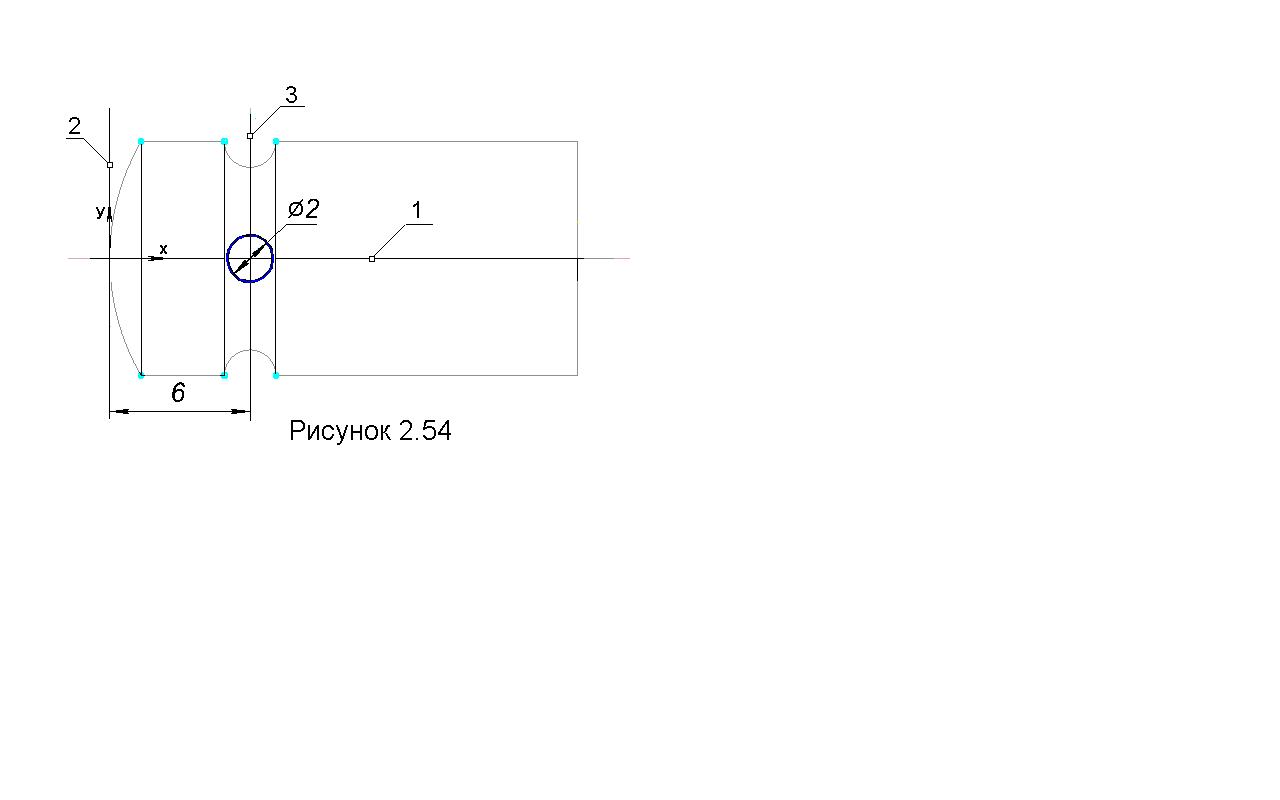 Создайте чертёж и, сохранив его под именем Канавка на шпинделе, выполните проецирование в масштабе 4:1 вида спереди.
Создайте чертёж и, сохранив его под именем Канавка на шпинделе, выполните проецирование в масштабе 4:1 вида спереди.
7. Обозначьте место рассечения и постройте в указанном масштабе поперечный разрез (см. п. 7 примера 2.6).
8. Двойным щелчком мыши по окаймляющей рамке сделайте текущим вид спереди и постройте в масштабе 10:1 выносной элемент (см. п. 19 примера 2.20).
9. Оформив чертёж в соответствии с рисунком 2.52, закройте файлы модели и чертежа Канавка на шпинделе.
Дата добавления: 2016-06-09; просмотров: 2029;










